2020年11月15日追記: 「Region Cropper」は非推奨となりました。Javaの実行環境に「Java FX」が標準で含まれなくなったため、導入のハードルが上がったことが非推奨とした原因です。
代替として「MRDB-web-client」の利用を検討してください。
時間を見つけてはTensorFlow関係のあれこれをちまちま続けています。
先日は「なにわTECH道」で、TensorFlowを使ったイラスト顔検出について発表しました。
データセットの作成
これまで、機械学習に使う画像(データセット)の作成にはMacの「プレビュー」を使っていました。
1枚ずつ画像を読み込んでクロッピング(トリミング)していたのですが、1枚の画像に複数の顔があるときや、あとで領域を微調整(特に領域を拡大)したいときが面倒でした。
良さそうなツールがないか、少しばかり探してみたのですが、僕の思い描くような操作性のものがありませんでした。
なければ作れば良い。
そんなわけで、自分で画像の切り出しツールツール「Region Cropper」を開発しました。
1人で使うのももったいないので、GitHubで公開します。
Region Cropper
GitHub: https://github.com/keiji/region_cropper
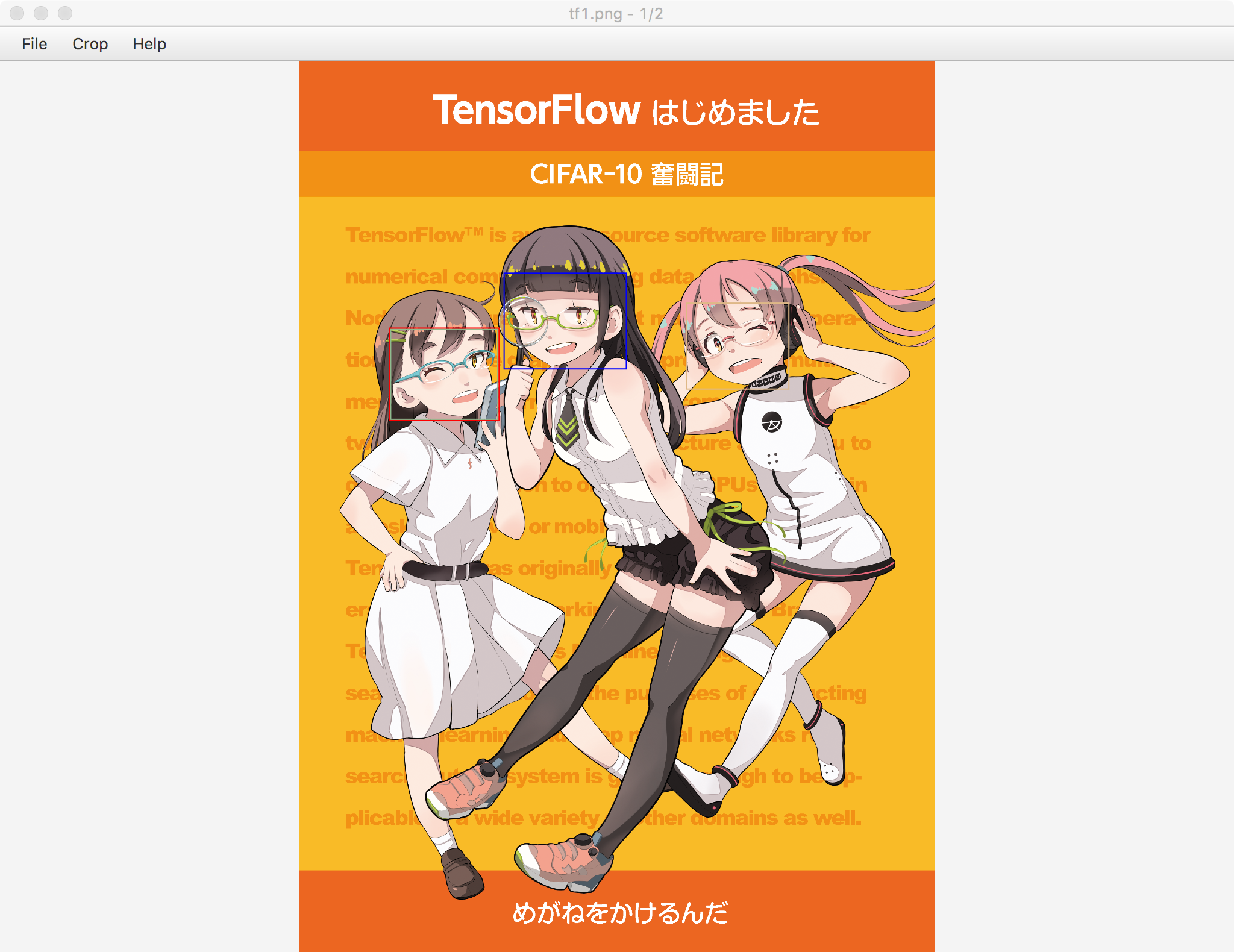
GUIのフレームワークに、使い慣れたSwingではなくJava FXを使いました。
そのため、Java 8のUpdate40以降でしかきちんと動きません。
以下、Region CropperのREADME.mdから。
Region Cropper
Requirements
- Java > 1.8.0_40
Download
Binary(Zip): https://github.com/keiji/region_cropper
使い方(Usage)
$ java -jar region_cropper_main.jar
処理するディレクトリの選択(Select Directory)
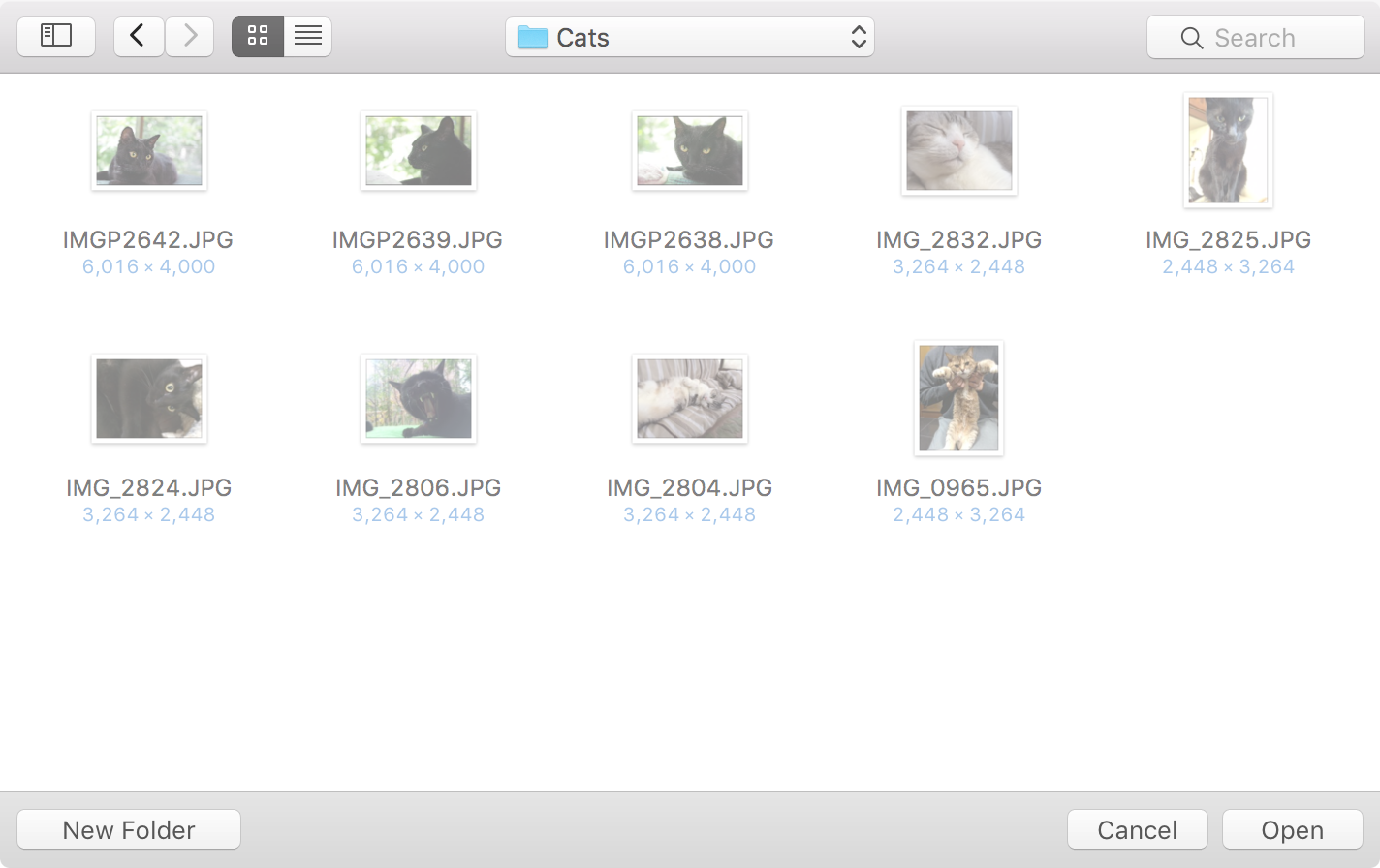
領域の追加(Add)
ドラッグ&ドロップで領域を設定します。
領域の選択(Select)
現在選択中の領域は赤枠で示されます。
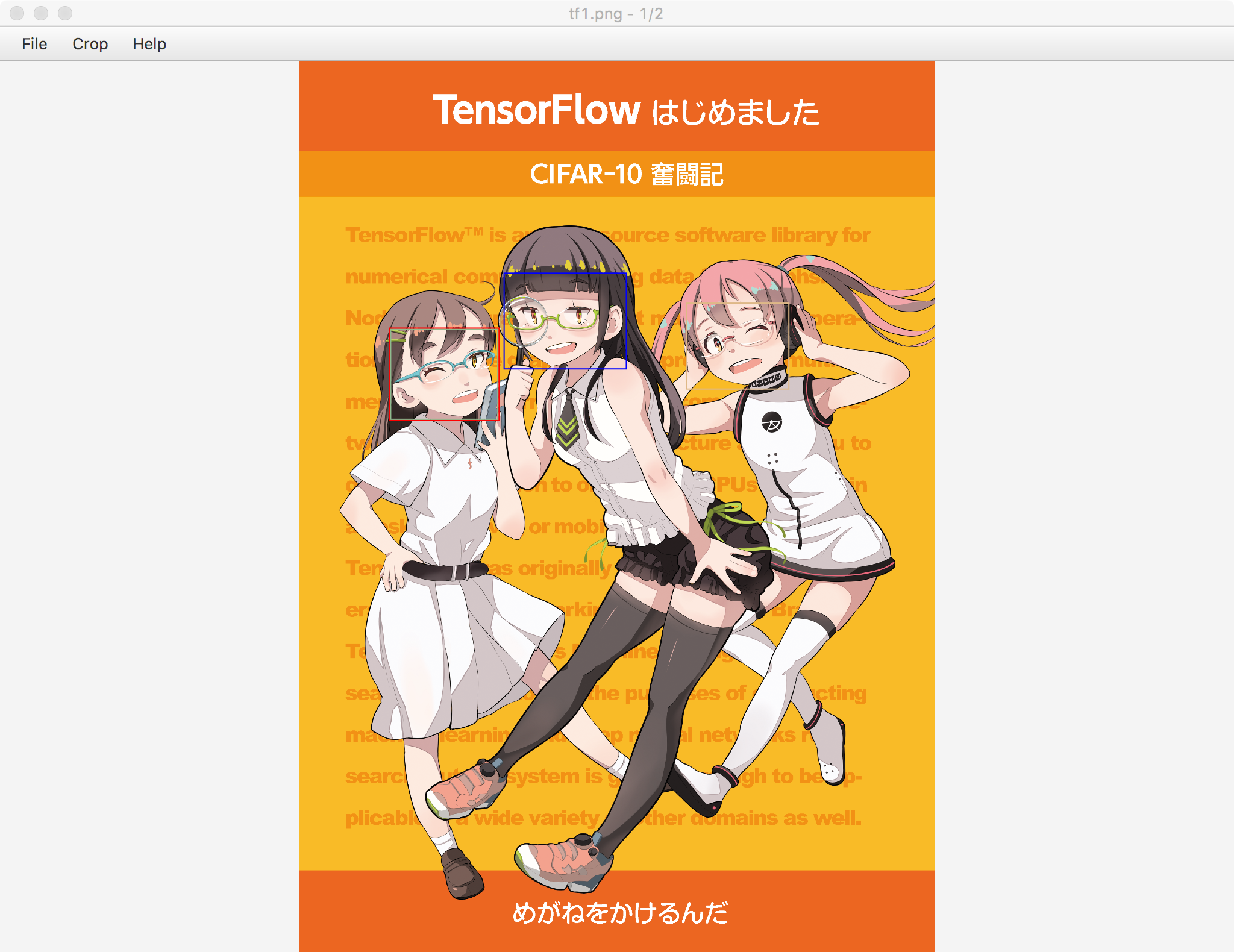
スペース(Space)キーを押すと、選択中の領域以外の場所がグレーアウトされます。
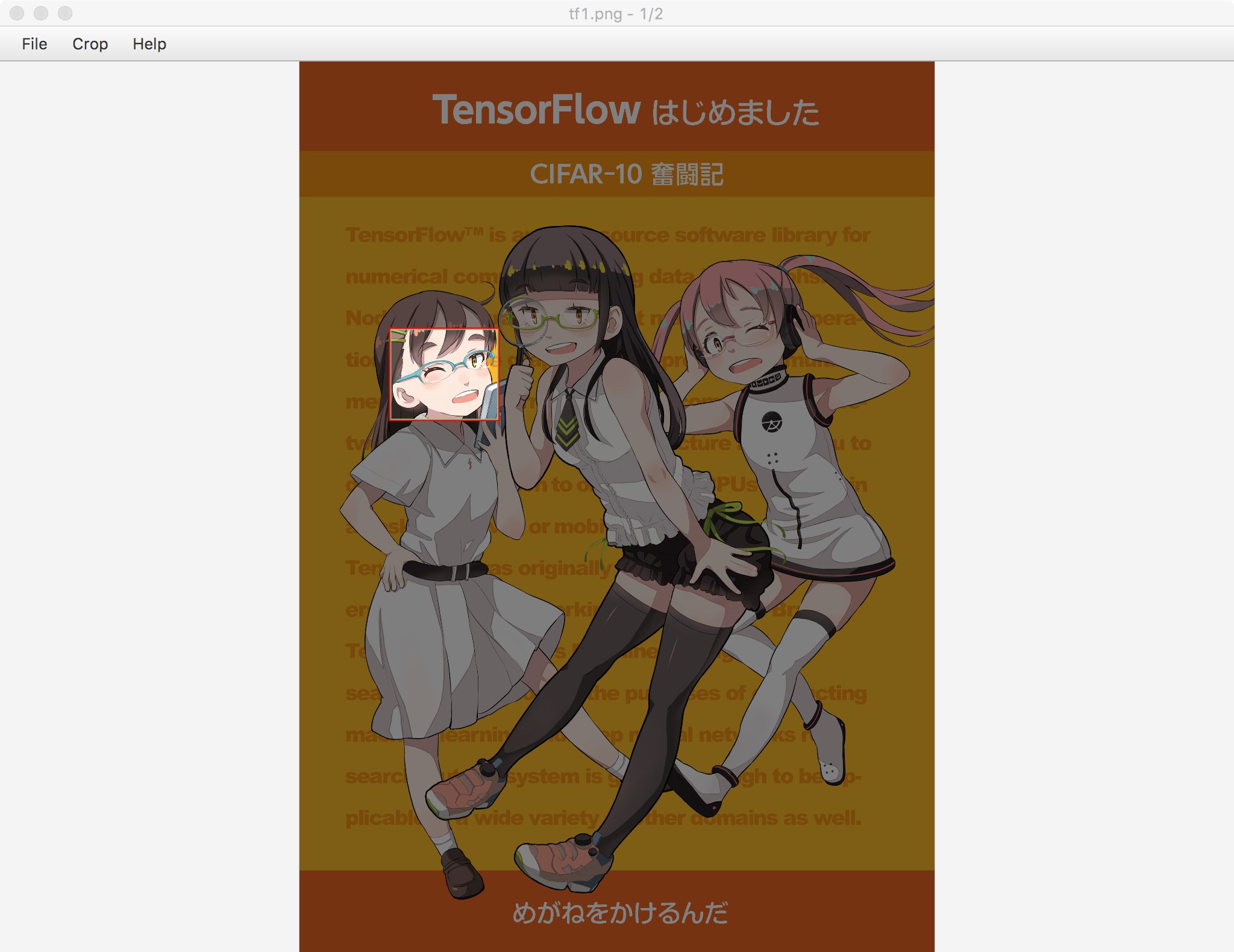
| キー | 動作 |
|---|---|
| Enter | 次の領域へ移動。最後の領域であれば次のファイルを表示 |
| Shift + Enter | 前の領域へ移動。最初の領域であれば前のファイルを表示 |
| Tab | 次の領域へ移動 |
| Shift + Tab | 前の領域へ移動 |
| End | 次のファイルを表示 |
| Home | 前のファイルを表示 |
領域の編集(Edit)
| キー | 動作 |
|---|---|
| 方向(←↑→↓) | 領域を移動 |
| Alt または Option + 方向(←↑→↓) | 領域を「拡大(Expand)」 |
| Windows または Command + 方向(←↑→↓) | 領域を「縮小(Shrink)」 |
| 削除(Delete) | 領域を「削除(Delete)」 |
Shift を押すと、変化量が小さくなり微調整できます。
ラベルの設定(Label)
数字キーの「0〜9」を押すと、選択した領域にラベルを設定します。
追加した領域のラベルは、標準で 1 が設定されています。
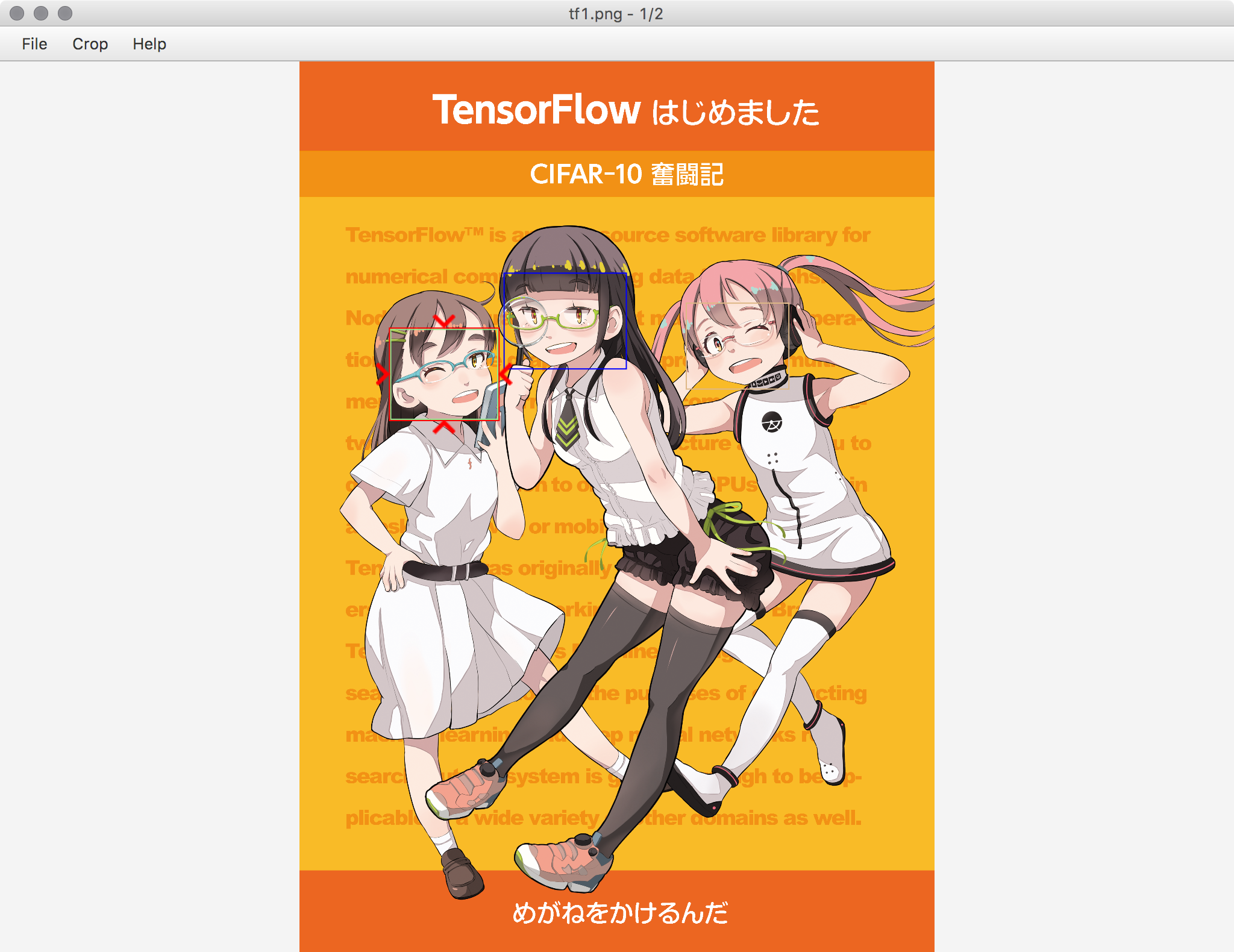
また、ラベル 0 は負例として特別な意味を持ちます。
負例に設定した領域は、編集や削除ができません。
領域の切り出し(Crop)
領域の切り出しには「Quick crop」と「Crop to…」の2つの方法があります。
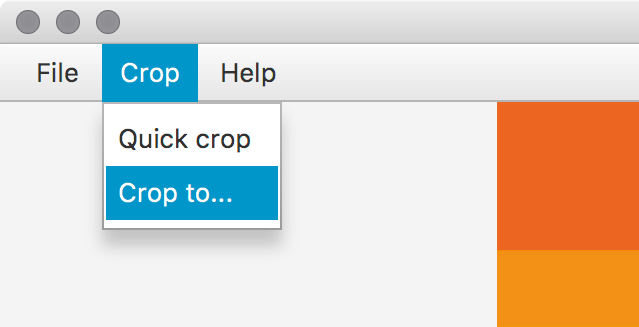
「Quick crop」を選択すると、設定している領域を、処理中の画像と同じディレクトリに切り出します。
出力先のディレクトリを設定したい場合は「Crop to…」を選択します。
[出力先のディレクトリ]/label-[ラベル]/[画像名]-[領域番号].png